WIN7安装HP 1010 教程.docx
《WIN7安装HP 1010 教程.docx》由会员分享,可在线阅读,更多相关《WIN7安装HP 1010 教程.docx(19页珍藏版)》请在冰豆网上搜索。
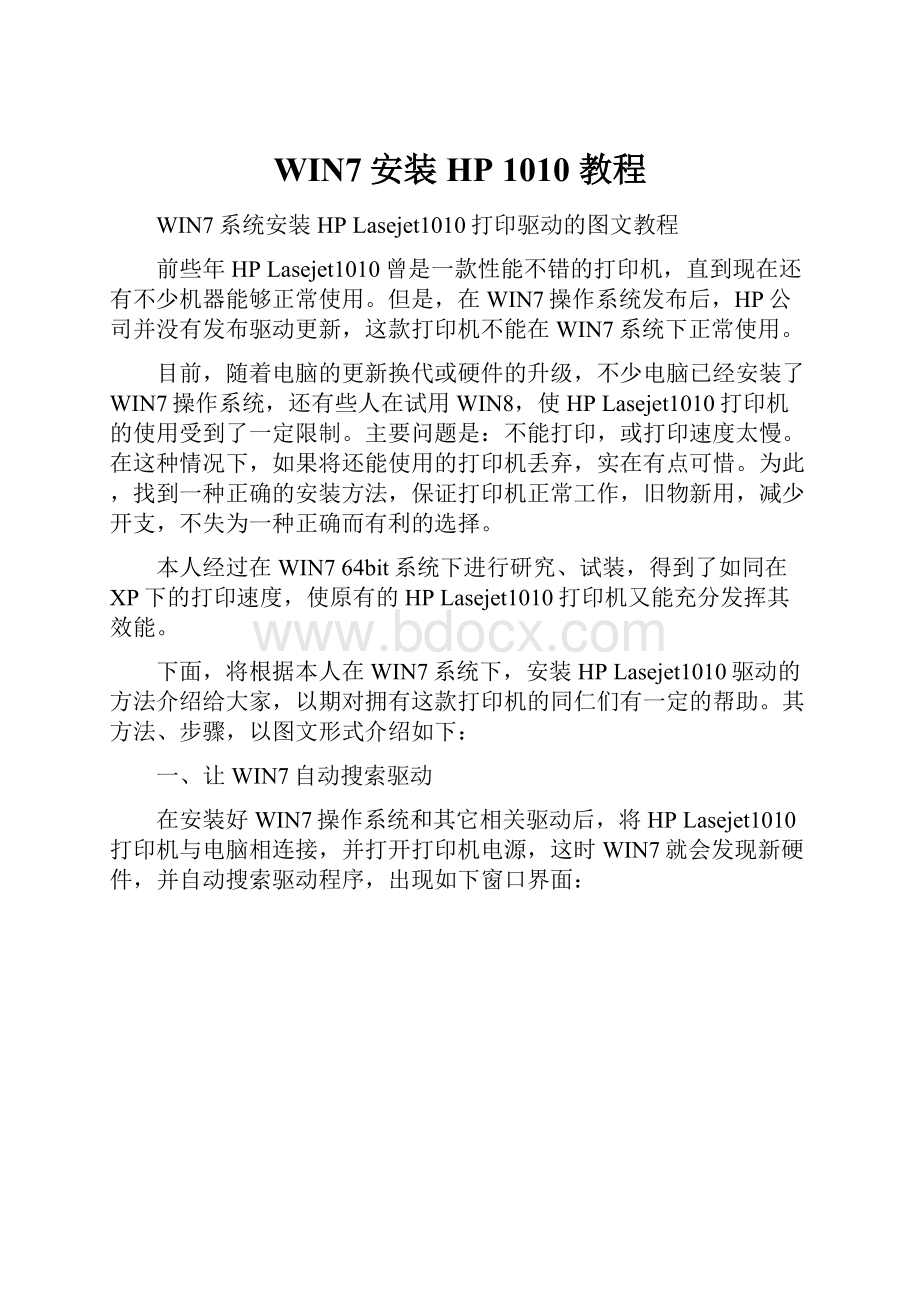
WIN7安装HP1010教程
WIN7系统安装HPLasejet1010打印驱动的图文教程
前些年HPLasejet1010曾是一款性能不错的打印机,直到现在还有不少机器能够正常使用。
但是,在WIN7操作系统发布后,HP公司并没有发布驱动更新,这款打印机不能在WIN7系统下正常使用。
目前,随着电脑的更新换代或硬件的升级,不少电脑已经安装了WIN7操作系统,还有些人在试用WIN8,使HPLasejet1010打印机的使用受到了一定限制。
主要问题是:
不能打印,或打印速度太慢。
在这种情况下,如果将还能使用的打印机丢弃,实在有点可惜。
为此,找到一种正确的安装方法,保证打印机正常工作,旧物新用,减少开支,不失为一种正确而有利的选择。
本人经过在WIN764bit系统下进行研究、试装,得到了如同在XP下的打印速度,使原有的HPLasejet1010打印机又能充分发挥其效能。
下面,将根据本人在WIN7系统下,安装HPLasejet1010驱动的方法介绍给大家,以期对拥有这款打印机的同仁们有一定的帮助。
其方法、步骤,以图文形式介绍如下:
一、让WIN7自动搜索驱动
在安装好WIN7操作系统和其它相关驱动后,将HPLasejet1010打印机与电脑相连接,并打开打印机电源,这时WIN7就会发现新硬件,并自动搜索驱动程序,出现如下窗口界面:
从这个窗口界面可以看出,只查找到并安装了“DOT4USBPrintingSupport”和“IEEE1284.4compatibleprinter”两个程序,而最关键、最主要的打印机驱动程序“GenericIEEE1284.4PrintingSupport”并没有被找到、安装,这时打印机并不能正常工作,需要进行其它添加和安装工作。
点击上述窗口界面的“关闭”按钮,关闭窗口进行下一步。
二、手动添加打印机驱动
1、点击桌面左下角的“开始”将鼠标移动到“设备和打印机”处
2、点击“设备和打印机”会打开如下窗口界面:
从窗口界面中可以看到,有“HPLasejet1010”打印机图标和窗口下部的“类别:
未知”的提示。
3、“添加打印机”按钮,会打开如下窗口界面:
4、点击“添加本地打印机(L)”会打开如下窗口界面:
5、点击“使用现有端口(U)”右侧的框,出现如下窗口界面,这时将光标移动到“DOT4_001(GenericIEEE1284.4PrintingSupport)”处。
6、点击后出现如下窗口界面:
7、点击“下一步”按钮,出现选择打印机驱动程序窗口界面。
在左侧“厂商”栏中找到、选中“HP”:
在右侧“打印机”栏中找到、选中“HPLasejet5200SeriesPCL5”
8、点击“下一步”按钮,出现如下窗口界面:
9、点击“下一步”按钮,即可安装驱动程序。
安装结束的会出现如下窗口界面:
10、其实这时已经安装完成,可以直接点击“完成”按钮以结束安装过程。
但如果你不放心,可以点击“打印测试页(P)”按钮,以测试安装结果。
点击“打印测试页(P)”按钮后,打印机会打印出一张打印测试纸,并出现现如下窗口界面:
这时,点击本窗口界面的“关闭”,再点击安装程序窗口界面的“完成”按钮,即可完成全部安装过程。
再点击“开始”、“设备和打印机”,会看到如下窗口界面:
从窗口界面中可以看到已经添加了“HPLasejet5200SeriesPCL5”打印机,并自动设置成了默认打印机,你可以用各种需要打印文本、表格、图片、图纸的相关应用软件,进行打印测试,可以获得与在XP下相同的打印速度和质量,甚至还可超越XP。
至此,应该说安装已经成功,不再需要其它操作,就能保证“HPLasejet1010”打印机完全正常工作了。
但是,追求完美的同仁,可能还会发现有些不如意的地方:
点击“开始”、“设备和打印机”,出现窗口界面后,会发现其中仍有“HPLasejet1010”打印机图标和窗口下部的“类别:
未知”的提示。
为了追求完美,去掉这些显示和提示,还可进行下一步操作——增加安装打印驱动程序。
其实安装后也不应用,只是为了完美。
具体增加、安装步骤如下:
三、增加打印机驱动
1、下载驱动程序安装包。
因为在WIN7操作系统发布后,HP公司并没有发布相应的HPLasejet1010驱动程序,只能用vista系统的相关程序代用。
根据你使用的WIN7的版本(32位版或64位版),下载相应版本的vista系统的驱动。
2、下载后解压到相应的文件夹下,如:
或。
3、点击桌面左下角的“开始”将鼠标移动到“计算机”处:
4、右键点击“计算机”,选择“属性”:
5、左键点击“属性”后出现如下窗口界面,选择“设备管理器”:
6、点击设备管理器的,出现如下窗口界面,选择“其它设备”:
7、左键点击“其它设备”后,出现如下窗口界面,
8、右键点击“GenericIEEE1284.4PrintingSupport”,选择“属性”:
9、左键点击“属性”后,出现如下窗口界面:
10、选择“浏览计算机以查找驱动程序软件(R)”,出现如下窗口界面,点击浏览,查找已经下载并解压到相应的文件夹。
11、点击“下一步”即可完成增加、安装。
完成后再点击“开始”、“计算机”、“属性”,会看到如下窗口界面,“其它设备”提示已经没有了。
12、增加安装完成后,再点击“开始”、“设备和计算机”,会看到如下窗口界面,“HPLasejet1010”打印机图标和窗口下部的“类别:
未知”的提示已经没有了。
13、至此,全部安装彻底完成。
如果有兴趣,你可以用鼠标右键点击“HPLasejet5200SeriesPCL5”默认打印机,并选择“设置为默认打印机(A)”,可在“HPLasejet5200SeriesPCL5”、“HPLasejet1010HB”、“HPLasejet1015HB”等,三者之间进行切换。
进行不同切换、选择后,你可以比较三者的打印速度与质量。
除在WIN7的32和64版本进行安装试用外,也曾在WIN8系统中进行过安装与试用。
在WIN8系统上安装与WIN7系统安装过程基本一致,有兴趣的同仁,可以试试。
另有:
lj1010serieshb-vista32和lj1010serieshb-vista64安装压缩包可提供。
本文作者:
吉时有利
联系邮箱:
hbegchmjl@
有兴趣进行深入探讨与研究者可联系